SDカードに勝手に削除されたデータを復元するには、データ復元ソフトを使ってください。
SDカードが勝手にデータを削除したというエラーを修正するソリューションを適用する前に、修復作業によりSDカードから削除されたデータが完全に失われる可能性があることを考慮する必要があります。エラーを修正する前に、SDカードデータ復元フリーソフトウェア‐Bitwar Data Recoveryを使用して、必要なデータを取り戻すことをお勧めします。
Bitwar Data RecoveryソフトウェアはWindows 10、8、7、またはMacと互換性があり、さまざまなデバイスから失われたデータを正常に復元することができます。また、内/外付けHDD、SSD、USBフラッシュドライブ、SDカードなどから約1000種類以上のデータを復元できます。
[Bitwarの公式Webサイト]からBitwar Data Recoveryをダウンロードしてインストールしてください。注:削除されたデータが上書きされないように、ソフトウェアを直接SDカードのディスクドライブにインストールしないでください。
SDカードをラップトップ/コンピューターに接続し、インストールされているBitwarデータ復元ソフトを起動します。リカバリモード「USBドライブ/メモリカード」を選択し、データをリカバリするSDカードを選択します。
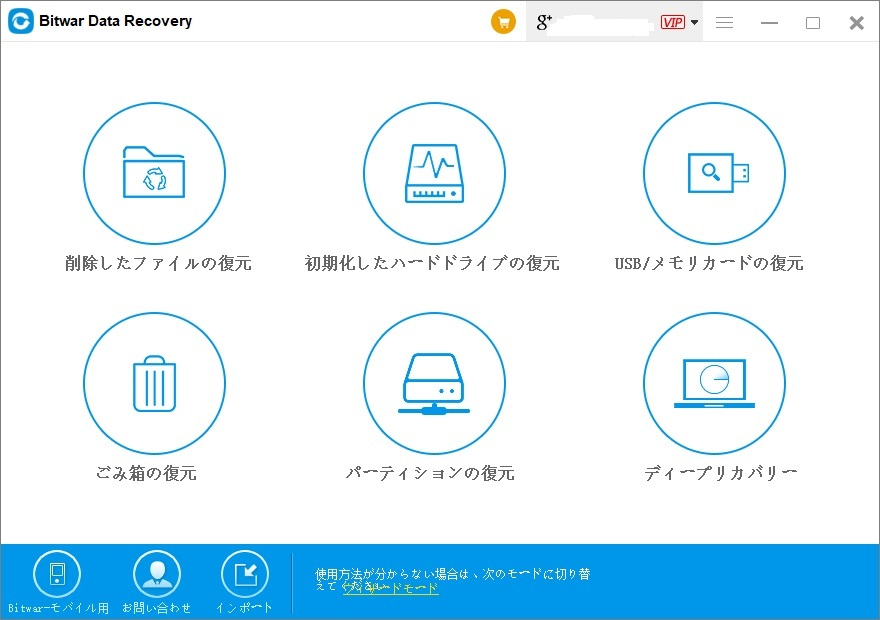
SDカードが勝手にデータを削除するというエラーの解決策
解決策1:CHKDSKコマンドでエラーを修正する
ステップ1. Winロゴキーを押し、検索ボックスに「cmd」と入力してコマンドプロンプトを開きます。
ステップ2.コマンドプロンプトで「chkdsk x:/ r / f」コマンドを入力し、Enterキーを押して実行します。 (XをSDカードのドライブ文字に置き換えます)
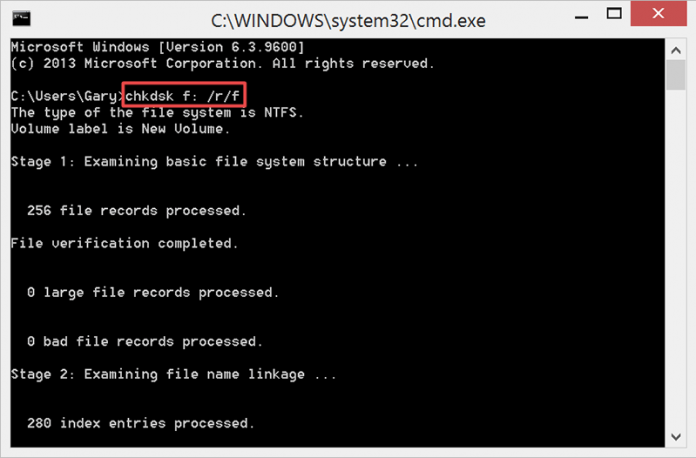
このコマンドは修復を開始します。修復が完了したら、SDカードが正常に動作しているかどうかを確認します。
解決策2:SDカードをフォーマットしてエラーを修正する
SDカードをフォーマットすると、SDカード内のデータは全部消去されます。フォーマットする前に、データのバックアップを忘れないでください。フォーマットしたSDカードのデータを回復したい場合は、Bitwarデータ復元ソフトを使ってください。
ステップ 1、Winロゴキー+ Eを押してWindowsエクスプローラーを開きます。
ステップ 2、次に、「コンピュータ/このPC」オプションをクリックします。
ステップ3、この後、フォーマットするSDカードを右クリックして選択し、[フォーマット]オプションを選択します。
ステップ 4、このウィンドウでは、ファイルシステム(32 GBカードの場合はFAT32またはNTFS、64GBの容量のカードの場合はexFAT)を選択するように求められます。
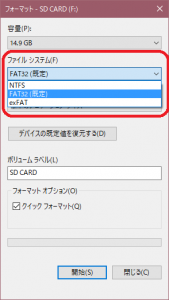
ステップ 5、開始をクリックしてフォーマットを始めます。